XIX век — время облачных технологий. Пройдёт ещё десяток лет и рабочие файлы пользователей, программное обеспечение, контакты и даже фотография любимой кошки будут храниться в дисковых массивах далёких серверов — в «облаке». Хотя информация пользователя учётной записи Google хранится удалённо, производители Android-устройств выпускают программные пакеты, которые могут вести синхронизацию контактов и фотографий, резервное копирование и обновление программного обеспечения локально, с сохранением данных на компьютере пользователя. Для смартфонов или планшетов фирмы Samsung это программа Kies. Как её пользоваться, чтобы обновить Андроид-гаджет, рассмотрим далее.
Простые инструменты для работы с прошивкой Андроид
Давным-давно, когда мобильные телефоны были большими, зелёными, и назывались Nokia или Erricson, прошивка аппарата записывалась на заводе раз и навсегда. Ведь эти устройства были очень простыми: звонки, SMS, иногда — браузер, глядя на который хотелось плакать. Шло время, процесс обновления ПО телефонов стал проще и доступнее, но только с приходом в массы смартфонов процесс их прошивки стал таким же простым, как создание нового почтового ящика. Может быть, чуточку сложнее.
Как пользоваться Kies 3 ? Всё просто!
Инженерные и сервисные утилиты работы с прошивками напичканы множеством функций, неправильное использование которых легко сделает устройство неработоспособным. Поэтому для нетребовательных или неподготовленных пользователей производители смартфонов выпустили программы, позволяющие прошить устройство без риска и головной боли. Пусть без выбора настроек, зато в 2–3 щелчка мышью.
Программа Kies — как раз такой инструмент для смартфонов или планшетов фирмы Samsung.

Для чего нужна?
Есть несколько причин, которые заставляют владельца пытаться прошить смартфон:
- Память захламлена программами, проще перешить, чем разбираться с мусором;
- Вирусы или бесплатное программное обеспечение показываю рекламу, генерируют переходы на спонсорские сайты, следят за пользователем, воруют пароли;
- Смартфон постоянно перезагружается, нет доступа к базовым функциям. Например — нельзя даже позвонить;
- Вышла новая версия операционной системы Android и хочется попробовать новые возможности на старом аппарате.
Что нужно, чтобы корректно прошить и обновить устройство?
Для того чтобы прошивка прошла успешно, а не сделала ваш смартфон бесполезным куском стекла и пластика, нужно придерживаться простых правил:
- аккумуляторная батарея смартфона должна быть заряжена минимум на 90%;
- USB кабель небольшой длины, без повреждений. Идеально, если это будет кабель из комплекта смартфона;
- кабель подключается напрямую в USB порт компьютера или ноутбука, без концентраторов и удлинителей;
- стационарный компьютер подключён к электросети через источник бесперебойного питания, а у ноутбука заряжена батарея;
- из памяти компьютера выгружены все лишние программы;
- на компьютере установлена последняя версия программы Kies и драйверы для смартфона (устанавливаются вместе с Kies);
- компьютер подключён к сети Internet при помощи высокоскоростного соединения;
- Антивирус, FireWall — отключены.
Внимание! Если на вашем устройстве установлена Custom-прошивка, то программа Kies не опознает смартфон и не сможет с ним работать. В этом случае используйте другие средства: программу Odin или прошивку через CWM Recovery.
Как прошить смартфон или планшет с помощью Kies Samsung
Подключаем смартфон к компьютеру при помощи кабеля, запускаем программу Samsung Kies. Программа распознает ваше устройство и отобразит информацию о нём: текущую версию прошивки, а также наличие на сервере новой прошивки, если таковая имеется.

Откроется диалоговое окно с предложением установить новую версию программного обеспечения. Если согласны — нажимаете кнопку «Да»

Появится ещё одно диалоговое окно с перечнем того, что нельзя делать во время процесса прошивки, а также запрос разрешения на сбор ваших персональных данных компанией Samsung. Можно согласиться, а можно отказаться — на процесс прошивки это не повлияет. Когда все внимательно прочитали — нажимаете кнопку «Начать обновление».

Программа начинает подготовку к прошивке и загружает с сервера её компоненты. Объем загрузки может составлять от половины до полутора гигабайт, так что придётся подождать. Строка состояния внизу окна будет вас информировать о ходе загрузки.
Внимание! На этом этапе смартфон отключается от программы и не виден в списке подключённых устройств. Это совершенно нормально — после окончания загрузки он перезапустится в специальном режиме. Следуйте за зелёным роботом!

Устройство перезагружается и входит в режим Download Firmware (загрузки прошивки). На его экране появляется робот, совсем как в фильме «Звёздные войны», только зелёный. Под роботом — шкала, показывающая прогресс прошивки.
Ни в коем случае не выключайте смартфон на этом этапе, это приведёт к аварийному завершению и устройство станет неработоспособно. Дальнейшее восстановление будет возможно только через сервисные программы или инженерами.
Когда прогресс дойдёт до 100% — прошивка будет завершена и устройство перезагрузится. Программа Kies сообщит об успешно завершении прошивки и выдаст краткий отчёт.

Процесс загрузки и обновления прошивки длительный и может занять от 40 минут до часа. Первый запуск после обновления смартфона тоже долгий, поэтому волноваться не стоит. Если же в процессе прошивки устройство зависло и не подаёт признаков жизни, помочь сможет аварийное восстановление прошивки, о котором речь пойдёт в следующей главе.
Аварийное (нештатное) восстановление прошивки в программе Samsung Kies
Как правило, аварийное восстановление — следствие неправильного завершения обычного обновления прошивки. Кошка дёрнула кабель, монтёр выключил рубильник, завис компьютер — итог один: смартфон не запускается и прошивку необходимо восстановить. Аварийное восстановление программой Kies доступно, если смартфон перешёл в аварийный режим.
- Перезагрузите компьютер и запустите программу Kies;
- Вытащите из смартфона батарею, подождите 5–10 минут, установите батарею обратно и включите его;
- Подключите смартфон кабелем к компьютеру.
- Программа Kies распознаёт смартфон, находящийся в аварийном режиме.
- Следуйте пунктам инструкциям на экране для завершения аварийного восстановления прошивки.
Если программа не распознала смартфон автоматически, выберите режим аварийного (нештатного) восстановления вручную

В открывшемся диалоговом окне выберите устройство, для которого следует выполнить нештатное восстановление

- Samsung Kies запустит обновление микропрограммы нештатного восстановления;
- Начнётся процесс нештатного восстановления. Важно следовать всем инструкциям, которые будут появятся на экране;
- В открывшемся окне будет отображаться процесс восстановления ПО устройства.
- Когда процесс завершится — смартфон автоматически перезагрузится, а Kies выведет окно с отчётом и версией установленной прошивки.

Дополнительные возможности: вагон и маленькая тележка
Кроме работы с прошивками смартфонов или планшетов, программа содержит в себе ряд полезных функций:
- Синхронизация контактов, задач, заметок и календаря;
- Резервное копирование всех данных устройства на жёсткий диск компьютера;
- Восстановление устройства из резервной копии на диске.
Синхронизация контактов, задач и календаря в телефоне
Программа умеет синхронизировать следующие элементы:
- Контакты — синхронизация возможна с Microsoft Outlook, Google, Yahoo, Windows Vontacts. Синхронизация с Google и Yahoo возможна только при активной учётной записи (логин и пароль);
- Календарь, Задачи, заметки — синхронизируются только с Microsoft Outlook
- Музыка — Samsung Kies синхронизирует всю музыкальную библиотеку, плей-листы или избранные папки;
- Фотографии, видео, подкасты — синхронизация всей библиотеки, альбома или определённой папки.

Отметьте те пункты, которые хотите синхронизировать и нажмите кнопку «синхронизация»
Может сложиться ситуация, когда в промежутке между двумя синхронизациями данные исправлялись на устройстве и компьютере, причём по-разному. В этом случае, программа выдаст предупреждение о несовпадении данных и предложит выбрать, какую информацию считать правильной.

Архивное копирование данных устройства
Функция «Резервное копирование/восстановление» позволяет сделать архивную копию некоторых данных и восстановить её на этом же или другом устройстве.
Внимание! Не вся информация из вашего смартфона или планшета корректно перенесётся на другое устройство! Особенно если другое устройство не фирмы Samsung.
Для копирования и последующего восстановления доступны следующие типы данных:
- Контакты (из памяти устройства)
- Календарь
- Задачи
- Сообщения
- Заметки
- Мини-дневник
- Журнал вызовов телефона
- Музыка, Фото, Видео
- Прочие файлы содержимого — все прочие файлы, не относящиеся к мультимедиа
- Пользовательские настройки и мелодии звонков
- Параметры сети и закладки браузера
- Данные об учётных записях электронной почты
- S Note
- S Memo
- Приложения (данные приложений не сохраняются)
Музыка, видео, фото и пользовательские файлы архивируются только из внутренней памяти смартфона. Данные с карты памяти в архив включены не будут!
В диалог синхронизации могут добавляться различные пункты в зависимости от подключённого устройства
Для того чтобы произвести архивное копирование данных из смартфона на компьютер, во вкладке «Резервное копирование/восстановление» нужно выбрать группы данных, которые необходимо сохранить в копии и нажать кнопку «резервное копирование».
Файлы архивной копии сохраняются на жёстком диске компьютера по адресу «Документы/samsung/Kies/Backup»

Восстановление данных устройства из архивной копии
Для того чтобы восстановить данные из файлов архивной копии на подключённый смартфон или планшет нужно нажать кнопку «Восстановить данные», выбрать файл архивной копии и отметить те данные, которые вы хотите восстановить. Все просто, как дважды два.

В заключение приводим традиционный видеоурок, где рассмотрены все описанные процедуры и показана работа с программой практически «на пальцах».
Видео: как пользоваться программой Samsung Kies
Современные Android-устройства становятся все ближе и ближе к человеку — неискушённому в IT-пользователю. А также проще и удобнее становятся и программы для работы со смартфонами. Samsung Kies — прекрасная иллюстрация такого прогресса. Дружественный интерфейс, пошаговые «мастера» для каждой функции, богатая справочная информация на официальном сайте — залог того, что с программой справится школьник, студент, гламурная блондинка и даже бабушка-пенсионерка — представитель «старой школы».
Источник: skesov.ru
Как установить Samsung Kies на Windows


Kies – это приложение для удобного взаимодействия старых мобильных устройств компании Samsung c компьютером. Оно упрощает перенос файлов на телефон и с него, а также позволяет создать резервную копию сохранённой информации. Внизу есть ссылка для того, чтобы скачать бесплатно Samsung Kies. Рассмотрим основные возможности утилиты и процесс её установки.
Возможности
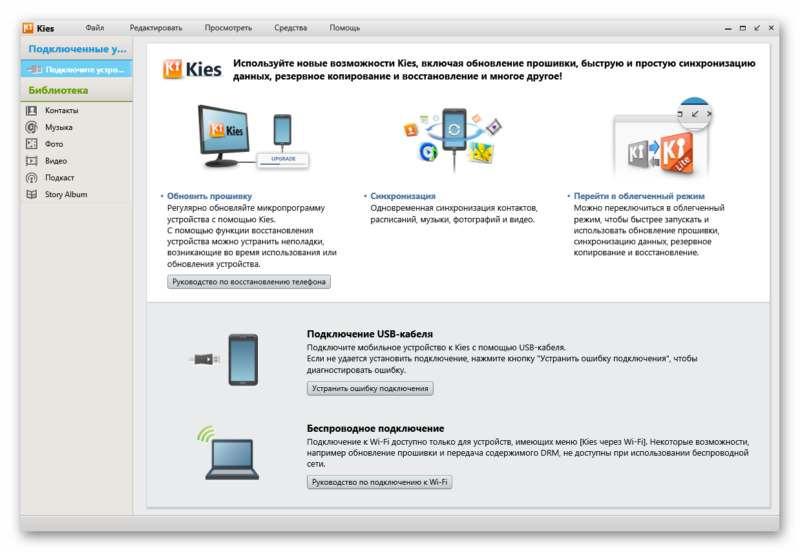
- Приложение позволяет синхронизировать информацию и телефонную книгу с мобильного телефона и сохранить их на компьютере в специальном формате. Благодаря этому можно быстро восстановить данные после ремонта сломанного телефона или покупки нового.
- Библиотека медиа файлов в программе выглядит как список со структурированными плейлистами видео и музыки. Внешний вид похож на приложение iTunes от компании Apple. Пользователь может редактировать мета данные и информацию о песнях.
- В специальном разделе можно выгрузить список контактов со старого кнопочного телефона и сохранить его на компьютере. После этого файл с информацией переносится на смартфон или другой гаджет без ручного ввода.
- При подключении смартфона к компьютеру через кабель можно обновить прошивку. Это исправляет ошибки и ускоряет работу гаджета.
Подключение можно выполнить двумя способами: через USB кабель или Wi-Fi.
Как скачать и установить приложение
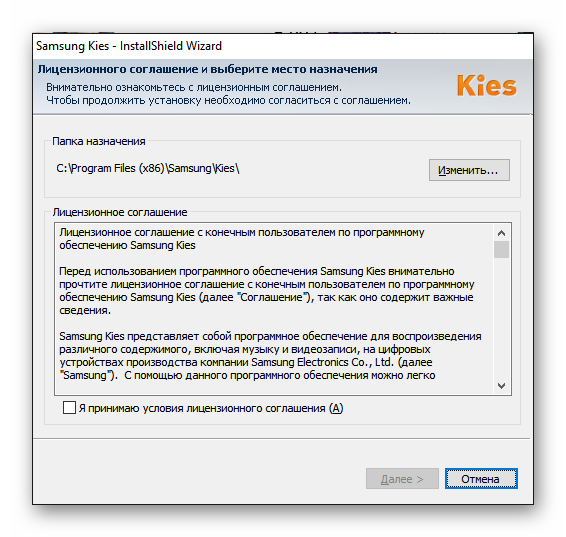
Нажав на кнопку ниже, можно скачать Samsung Kies для Windows 10 на русском. Инсталлятор взят с официального сайта и не содержит вирусов.
Скачать Samsung Kies
Запустите скачанную утилиту двойным нажатием левой кнопки мыши. Откроется окно с выбором пути и соглашением пользования. Поставьте галочку и примите лицензионное соглашение. Нажмите «Далее».
Начнётся процесс установки, который состоит из двух этапов. На промежуточном этапе появится панель с выбором типа устанавливаемых драйверов. Если используемый телефон не работает на базе операционной системы Android или Bada, то поставьте галочку в окне.
Рекомендуем! MultiSetup
| Официальный дистрибутив |
| Тихая установка без диалоговых окон |
| Рекомендации по установке необходимых программ |
| Пакетная установка нескольких программ |
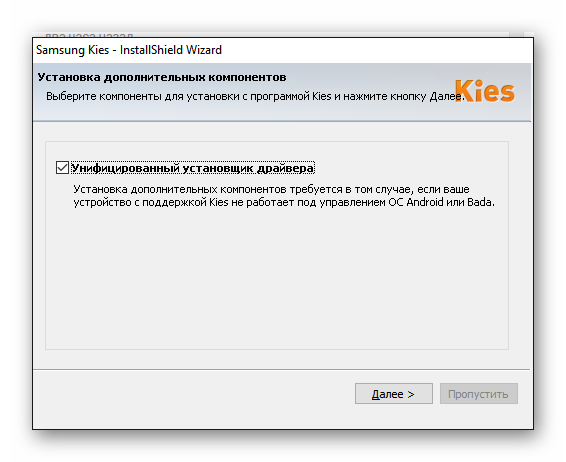
На завершающем этапе отобразится окно, где будет предложено создать иконку на Рабочем столе и запустить Kies после закрытия. Кликните на «Завершить».
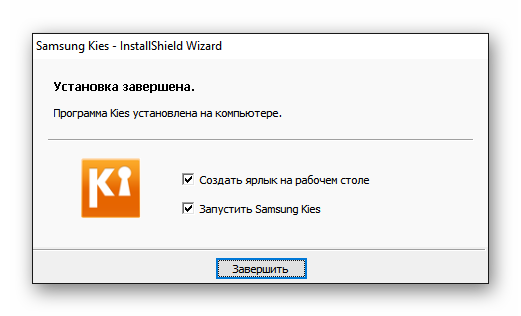
Основы использования
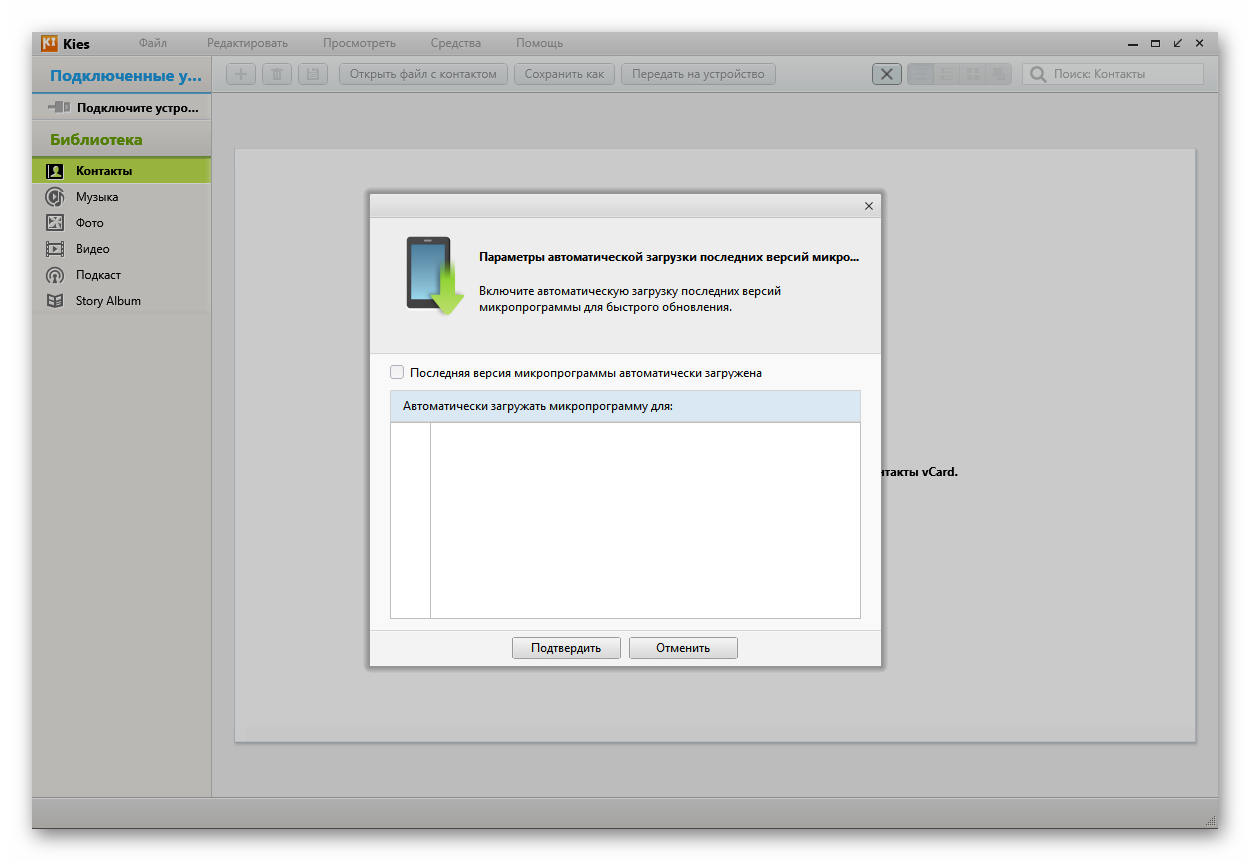
В первую очередь, необходимо подключить гаджет к компьютеру для того, чтобы программа смогла определить устройство. Для проверки новых версий прошивки нажмите на пункт «Средства», расположенный вверху. Откроется контекстное меню, где выберите «Параметры обновления прошивки».
Если интерфейс приложения по каким-либо причинам не русифицирован, то нажмите на пункт «Настройки» в меню «Средства». Откроется небольшая панель с опциями. Внизу доступен регулятор языка, где выберите «Русский».
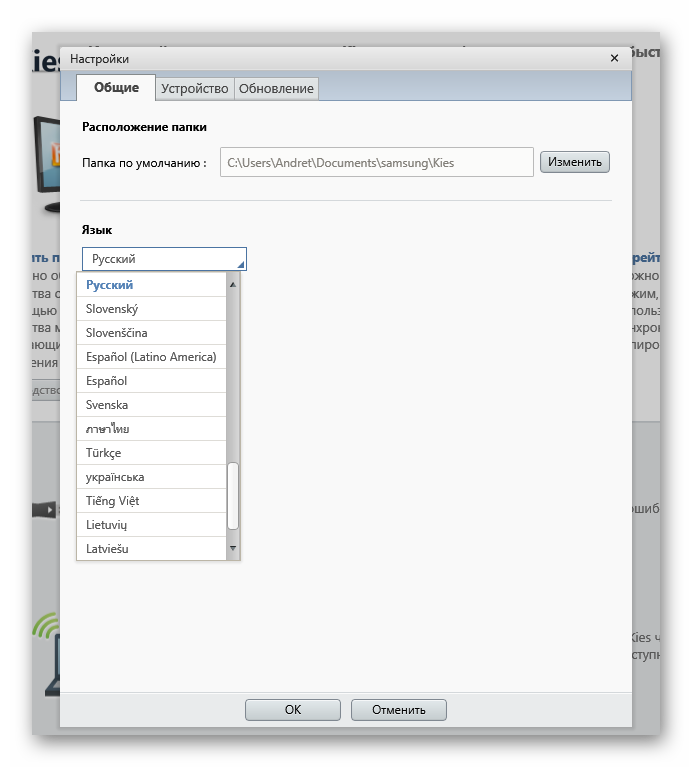
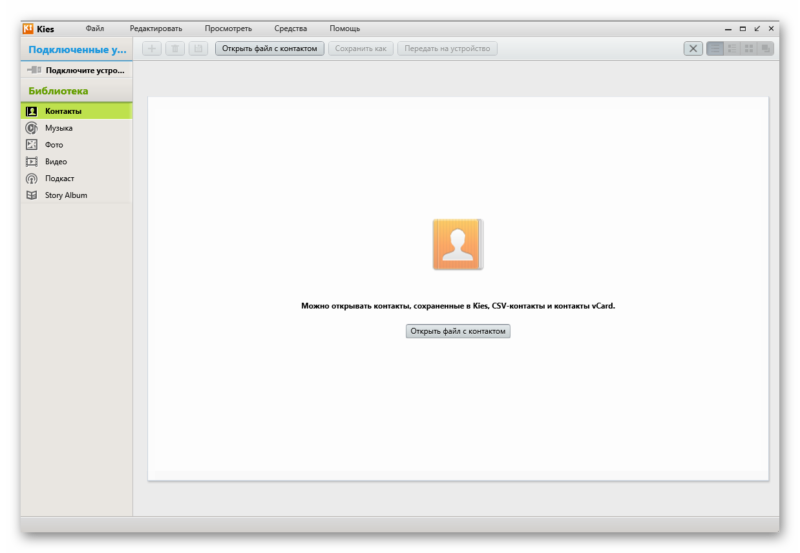
Для того чтобы перенести телефонную книгу с гаджета, нажмите на строку «Контакты». Здесь показаны сохранённые номера с подкаченного устройства или же с сохранённого файла.
Приложение Kies позволяет просто и быстро перенести фотографии и файлы с телефона на компьютер, отправить музыку и видео на телефон марки Samsung без подключения к Интернету и многое другое. Это упрощает работу со старым телефоном, делая её комфортной.
Источник: xn—-7sbbi4ahb0aj1alff8k.xn--p1ai
Использование samsung kies – Инструкция по эксплуатации Samsung SM-G800F

Используйте это приложение для переноса данных со старого устройства iPhone или Android на
новое устройство. Это приложение можно загрузить в магазине Samsung Apps (GALAXY Apps) или
в Play Маркет.
На устройстве выберите пункт Smart Switch Mobile.
На устройстве выберите параметр в зависимости от типа предыдущего устройства и следуйте
инструкциям на экране.
Если на предыдущем устройстве использовалась ОС Android, убедитесь, что на нем
установлено приложение Smart Switch Mobile. Дополнительные сведения см. в справке.
Приложение Smart Switch для ПК
Используйте эту функцию для импорта резервной копии данных (с мобильных устройств
определенных марок) с компьютера на ваше устройство. Приложение можно загрузить на веб-
сайт е
Создайте на компьютере резервную копию данных старого мобильного устройства. За
дополнительными сведениями обратитесь к производителю устройства.
Запустите приложение Smart Switch на компьютере.
Подключите текущее устройство к компьютеру с помощью кабеля USB.
Чтобы перенести данные на мобильное устройство, выберите на компьютере производителя
старого мобильного устройства и следуйте инструкциям.
Использование Samsung Kies
Импорт резервной копии данных с компьютера с помощью приложения Samsung Kies для
восстановления данных на устройстве. Можно также сделать резервную копию данных на
компьютере с помощью приложения Samsung Kies. Дополнительные сведения см. в разделе
Источник: www.manualsdir.ru